Cómo cambiar de Android a iPhone y iPad
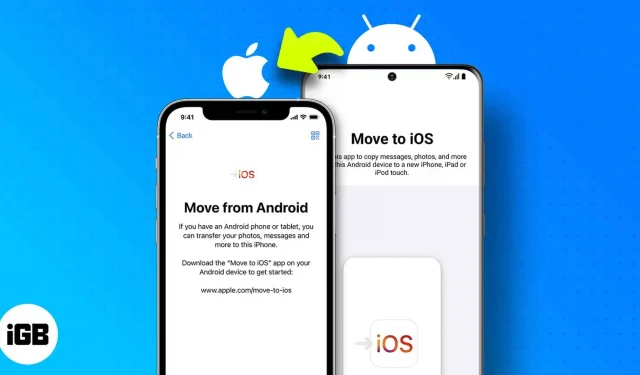
Primero, ¡felicidades por tu nuevo iPhone! Ahora que está en este lado del espectro, obtengamos también sus datos. Y este es solo el artículo para eso; Te mostraré lo fácil que es cambiar de Android a iOS.
La mejor manera de transferir datos de Android a iPhone es la propia herramienta de Apple llamada “ Mover a iOS ”. Siga nuestra guía paso a paso para completar su transición a iOS sin problemas.
- ¿Qué es la aplicación Transferir a iOS?
- Cómo transferir usando la aplicación Move to iOS
- Mueva datos manualmente desde su dispositivo Android a iPhone
¿Qué es la aplicación Transferir a iOS?
Como se mencionó anteriormente, esta aplicación está especialmente diseñada por Apple para permitir a los usuarios migrar de Android a iPhone u otros dispositivos Apple como iPad y iPod Touch.
Con esta aplicación, los usuarios pueden transferir datos, incluido el historial de mensajes, contactos, calendarios, cuentas de Google, fotos y videos de la cámara, álbumes de fotos, archivos y carpetas, configuraciones de pantalla, configuraciones de accesibilidad, mensajes de WhatsApp, etc., con solo un toque. Sin embargo, hay algunas restricciones.
Antes de continuar, asegúrese de que:
- Ambos dispositivos están en la misma red Wi-Fi.
- Ambos dispositivos tienen batería suficiente o están conectados a la red.
- La pantalla de un dispositivo Android debe permanecer encendida en todo momento. Y es recomendable activar el modo “No molestar”, ya que las llamadas u otras aplicaciones pueden interferir con el conmutador.
- Su iPhone tiene suficiente espacio para copiar todos los datos del dispositivo Android (incluidos los datos de la tarjeta SD externa)
- Android funciona con el último software y la versión de iOS.
Y una cosa más: si planea transferir sus marcadores de Chrome, actualice Chrome a la última versión en su dispositivo Android.
Cómo transferir usando la aplicación Move to iOS
- Comience a configurar su iPhone; Cuando llegue a la pantalla Aplicaciones y datos, toque Mover datos desde Android.
- En su dispositivo Android, abra la aplicación Move to iOS.
- Verifique la pantalla de su iPhone para obtener un código de seis dígitos.
- Ingrese el código en su dispositivo Android en la aplicación Transferir a iOS.
- Su iPhone creará una red Wi-Fi temporal. Haga clic en «Conectar» para establecer una conexión de red temporal.
- Elija qué datos desea transferir desde el dispositivo Android al iPhone.
- Espere hasta que todos sus datos hayan sido transferidos. (Nota: espere hasta que se cierre la barra de descarga en su dispositivo iOS, no cierre ninguno de los dispositivos. Mantenga ambos dispositivos conectados hasta que se complete el proceso)
- Cuando se complete el proceso, haga clic en «Listo» en su dispositivo Android.
- Haga clic en «Continuar» en su dispositivo iOS para completar la configuración.
- Antes de restablecer su dispositivo Android, asegúrese de migrar todo su contenido.
Mueva datos manualmente desde su dispositivo Android a iPhone
Si bien Move to iOS es la mejor opción, eliminará los datos existentes en el iPhone. Si no quiere eso, la migración manual es la mejor solución. Sin embargo, este es un proceso tedioso ya que tendrás que hacer todo manualmente.
Pero no te preocupes, niño, que tenemos guías para todo; simplemente elige la guía que quieras.
- Contactos
- Mensajes de texto
- datos de whatsapp
- Canciones
Me gustaría decir que usar un iPhone es realmente divertido, y si está pasando de un dispositivo Android a un iPhone, Apple ha facilitado el proceso al presentar la aplicación Move to iOS para dispositivos Android. Animar a más usuarios de Android a cambiar a dispositivos iOS.
Preguntas más frecuentes
No absolutamente no. Con la ayuda de nuestra explicación sobre cómo cambiar a iOS, cualquier principiante puede lograrlo fácilmente.
Siempre serán las preferencias del usuario y lo que éste elija. ¡Aquí en iGeeks personalmente nos encanta tener un iPhone! ¿Y por qué no?
Si tiene problemas con la aplicación Transferir a iOS al transferir datos, puede leer nuestra explicación detallada y garantizar una transferencia sin problemas.
Deja una respuesta